准备
系统iso镜像刻录工具 软盘通(支持:windows) rufus(支持:windows) etcher(支持:windows、linux、macos)
刻录 USB 闪存驱动器
注意:只需跳过下载和安装部分以及一些基本步骤。 如果还有疑问可以观看我录制的视频或者给我留言提问。
视窗系统
软盘通行证
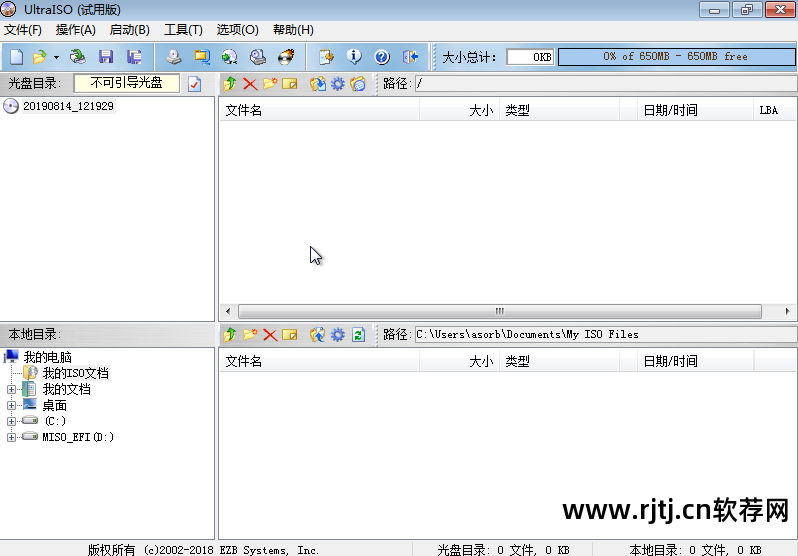
软盘接口
步骤:文件->打开->选择你自己的iso镜像

选择iso
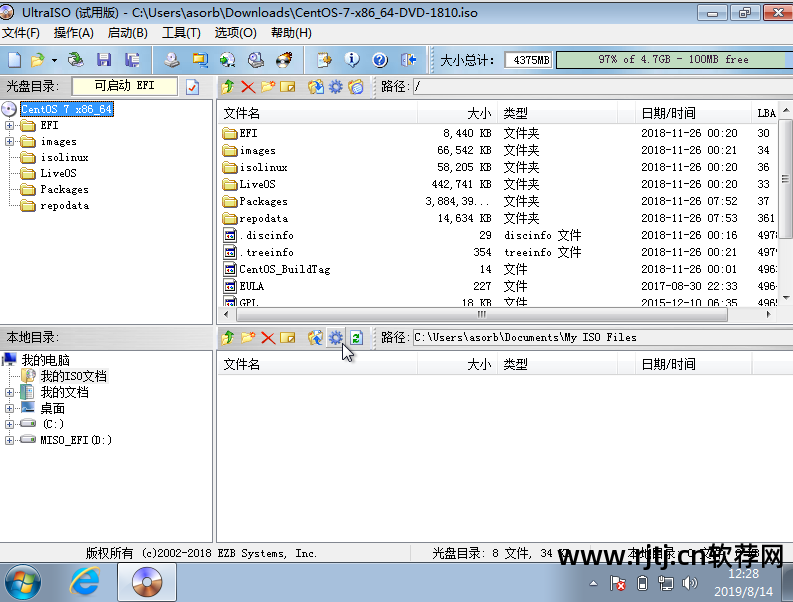
iso内容
步骤:点击开始->写入硬盘镜像->硬盘(确保选择要刻录的U盘刻录软件教程,刻录开始后所有数据将被清除)
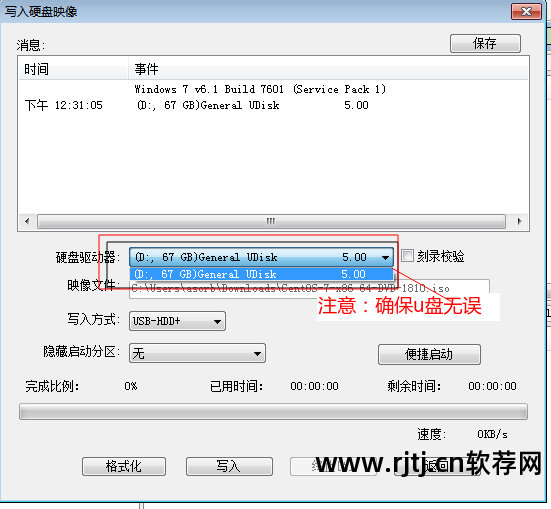
U盘信息
注:写入方式可以根据自己的需要选择,一般默认即可。
步骤:点击写入->提示U盘将被格式化,选择是->然后开始写入数据
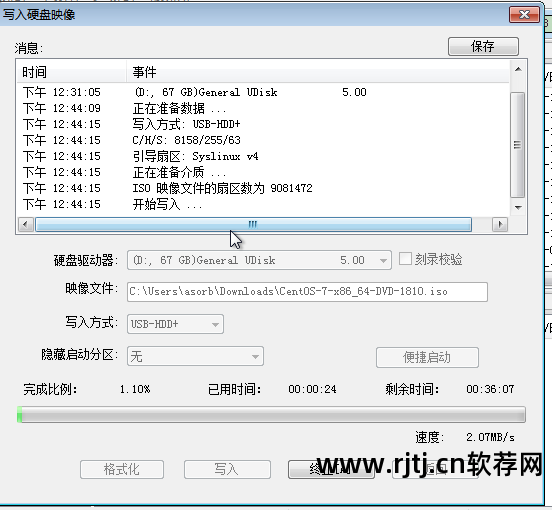
动笔
稍等片刻,直至写入完成。 在此过程中请勿移除 USB 闪存驱动器。
当进度条达到“100%”时,表示刻录完成。 单击返回并关闭软盘通行证程序。
打开文件资源管理器,你会看到已经刻录好的USB启动盘。
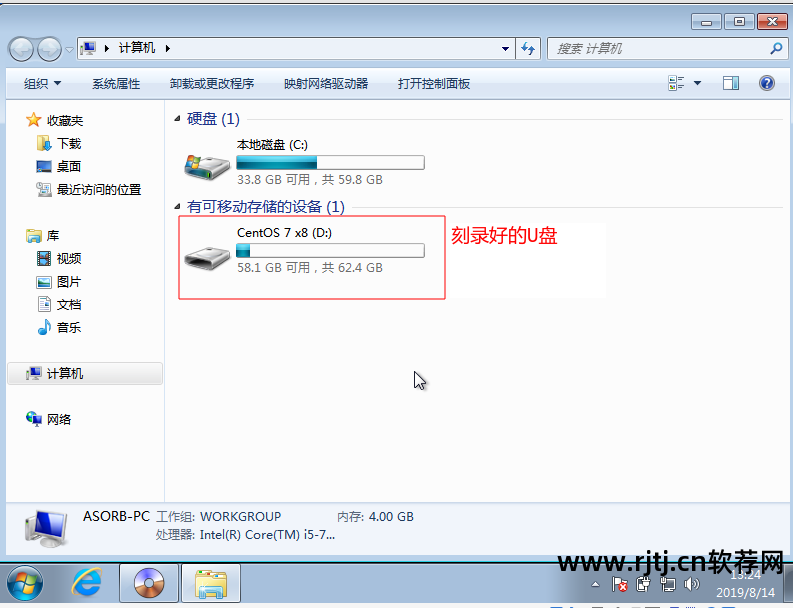
结束
鲁弗斯
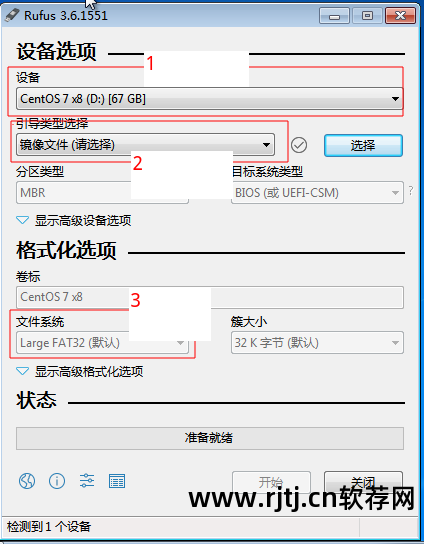
点击位置2后面的选择->选择下载的iso镜像
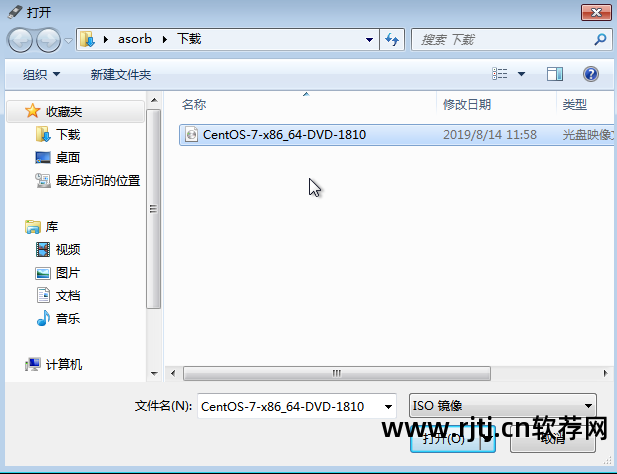
在位置1中选择您自己的USB闪存驱动器,并确保它是您要刻录的USB闪存驱动器。
补充:如果你的电脑支持UEFI启动,可以选择分区类型为GPT。 一般情况下,默认就足够了。
注意:位置3是文件系统类型。 所有 FAT 设备都支持访问。 NTFS 是 Windows 的常见格式,某些设备无法访问它。 因此,默认就足够了。
1 开始燃烧
一切准备就绪后刻录软件教程,点击“开始”->选择写入模式,写入iso。 点击“确定”->提示将清除U盘数据,选择“确定”->开始写入数据
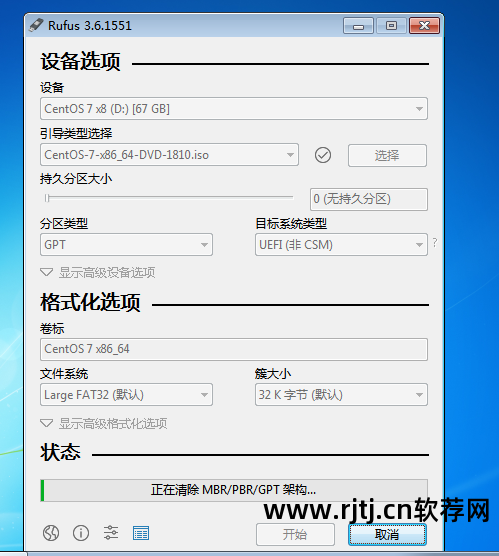
下一步还在等待……
当进度条满了并且可以点击“开始”按钮时,表示写入完成。 关闭软件就可以了。
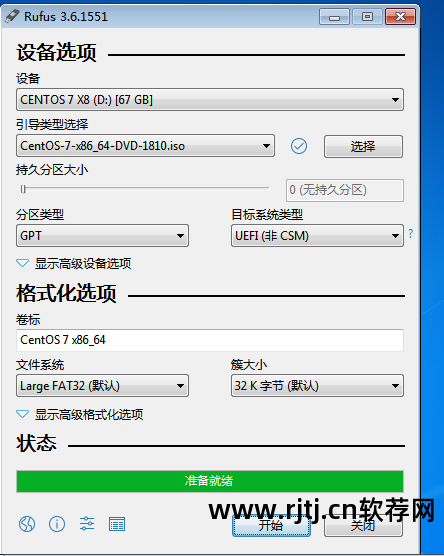
蚀刻机
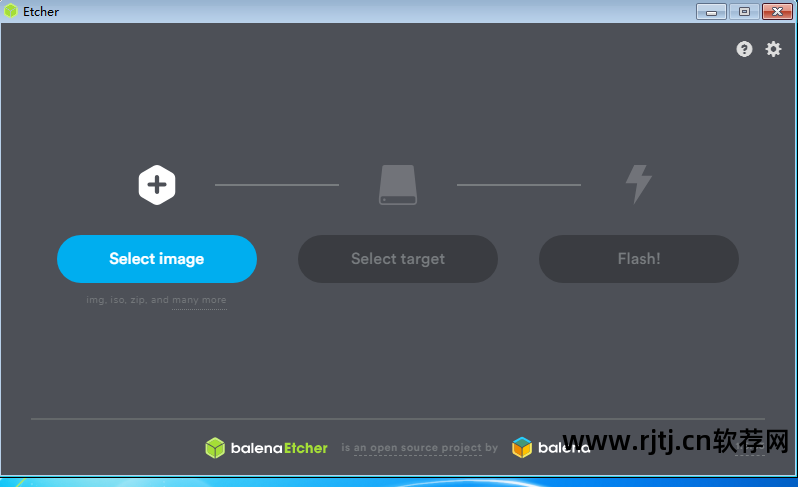
点击“选择镜像”->选择下载的iso镜像
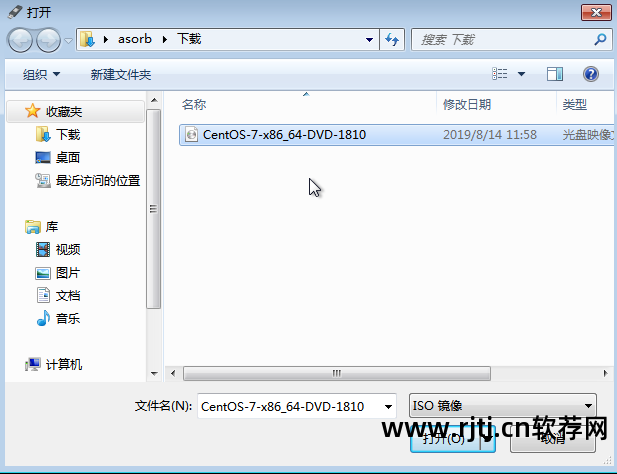
点击“选择目标”->点击“继续”
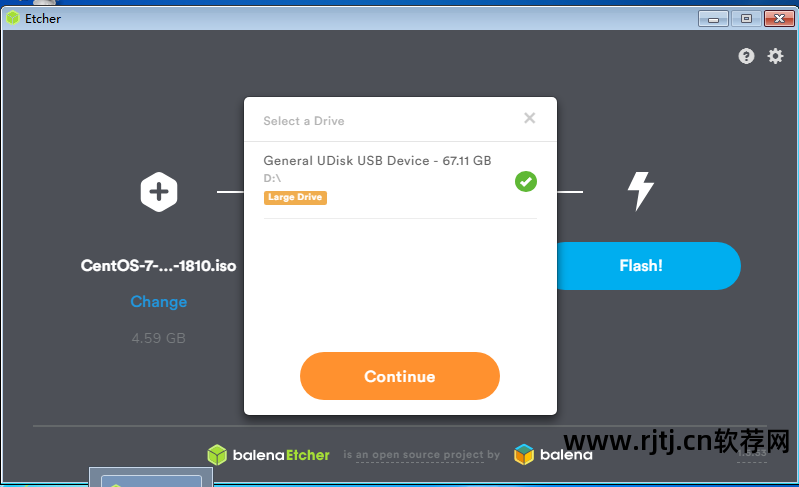
点击“flash” -> 也会有提示,点击“继续” -> 如果弹出“用户帐户控制”询问窗口,选择“是” -> 开始刻录
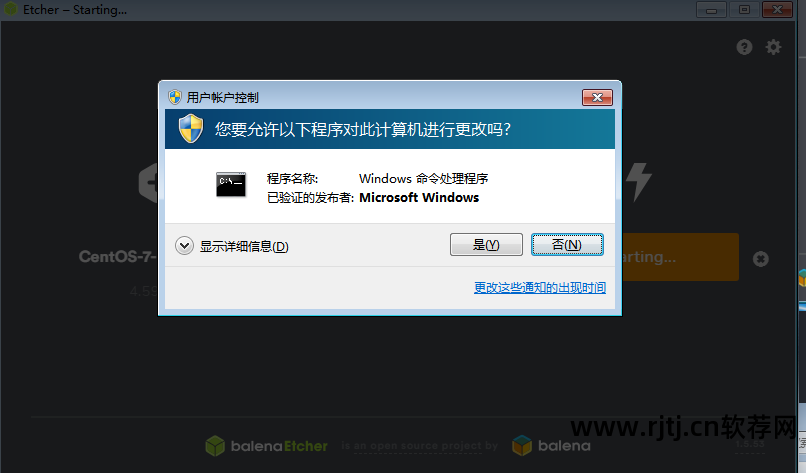
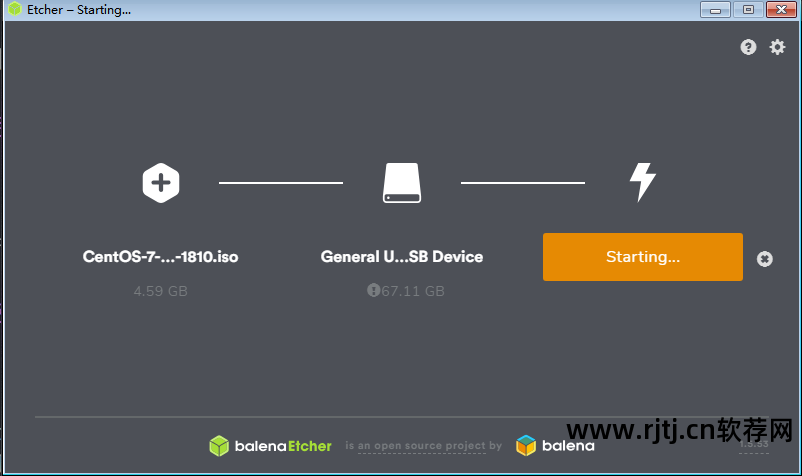
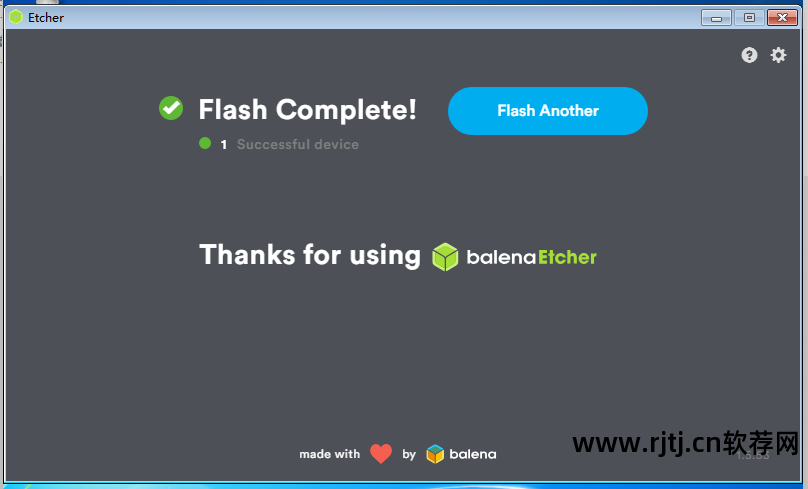
只需关闭程序即可。 如果在资源管理器中找不到U盘,只需插拔U盘即可。
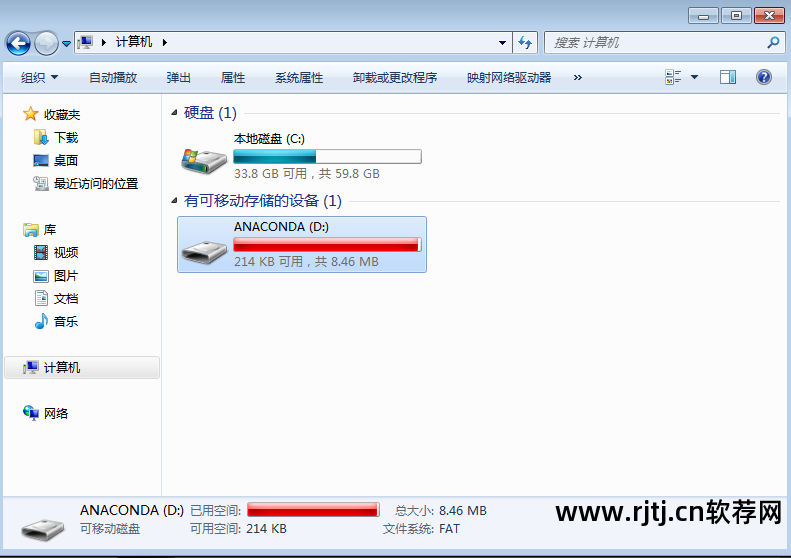
linux系统
蚀刻机
Linux下使用etcher的步骤与Windows下完全相同,只是Linux下的可执行文件与Windows下不同。 Linux下的是appimage文件。
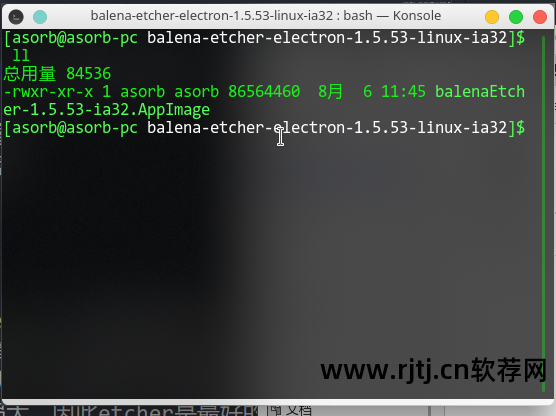
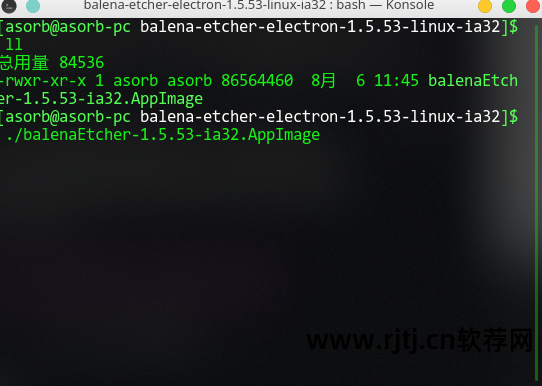
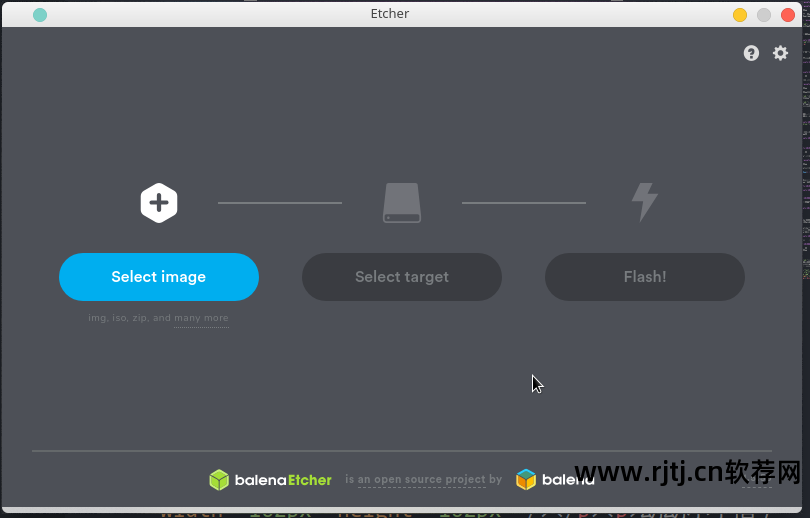
接下来参考windows下的使用步骤。
结论
我个人推荐etcher作为烧录工具的首选。 毕竟,etcher 操作起来很简单。 当前版本的Softdisk无法正常刻录当前的grub启动方式,可能会导致U盘启动项无法识别,而rufus的功能不如etcher,所以etcher是最好的选择。

